GFX Master
مدیر انجمن گرافیک دو بعدی ومسئول فروشگاه
به درخواست يكي از بچه ها كه آموزش طراحي مُهر رو خواسته بودن اين آموزش و گذاشتم:
1- براي شروع متني رو كه ميخوايد مهر بشه رو بنويسيد و اگر ميخوايد مثل تصوير زير دور متنتون حاشيه هم باشه اون رو هم ايجاد كنيد و در آخر لايه مربوط به متن و اون كادر رو با هم Merge كنيد (Ctrl + E)
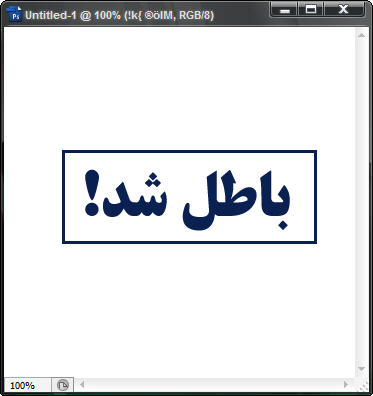
2- با گرفتن دكمه Ctrl و كليك روي لايه مربوط به مهر اون رو انتخاب كنيد و فيلتر Noise رو از مسير Filter > Noise > Add Noise اجرا كنيد. ميزان درصد اعمال نويز خيلي فرقي نداره و بسته به نيازتون ميتونيد كم و زيادش كنيد:
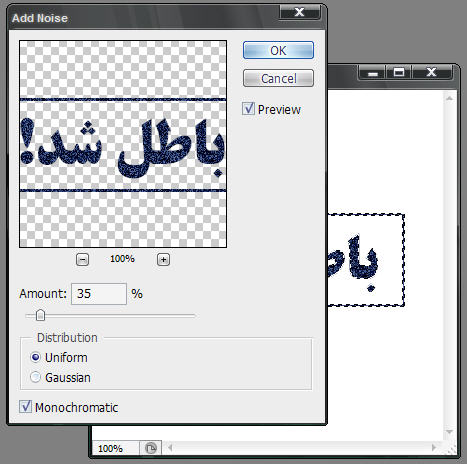
3- حالا از منوي Select گزينه ي Color Range رو انتخاب كنيد. در اين پنجره قراره يه قسمتهايي از طرح رو كه بايد پاك بشه تا مهر حالت قديمي بودن داشته باشه رو انتخاب كنيم. براي اين انتخاب ميتونيد با استفاده از اون قطره چكوني كه بجاي نشانگر ماوس ظاهر شده قسمتايي از طرح رو انتخاب كنيد. دقت كنيد قسمتهايي كه انتخاب ميشه با رنگ سفيد داخل پنجره ي Color Range نمايش داده ميشه:
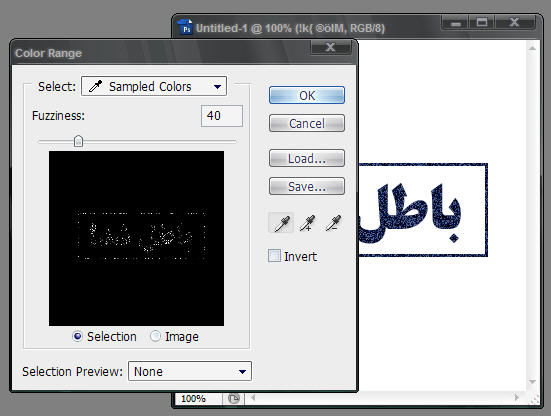
4- تو اين مرحله متن به اين شكل در حالت انتخاب درمياد. يعني فقط اون بخشهايي از متن كه قراره پاك بشه:
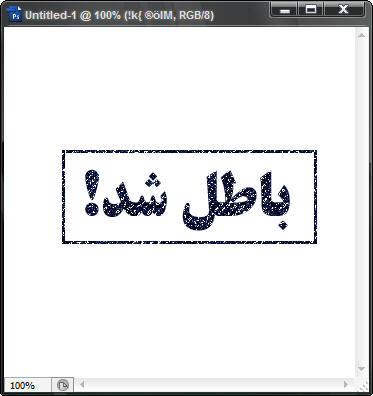
5- حالا با فشار دادن دكمه Del اون قسمتها رو پاك كنيد و با فشار دادن كليداي Ctrl + D متن رو از حالت انتخاب خارج كنيد:
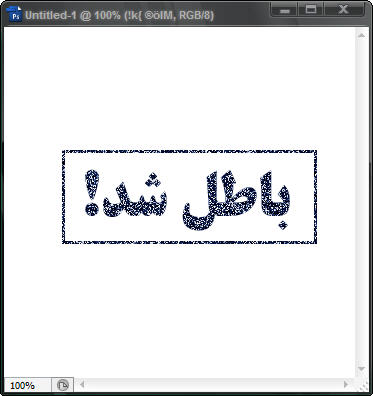
6- حالا با دادن فيلتر Blur از مسير Filter > Blur > Blur يكمي حالت مات به متن بديد تا از اون حالت شارپ بودن دربياد. دقت كنيد هر چند بار كه روي متن بخوايد ميتونيد اين فيلتر رو اجرا كنيد تا اون حالت دلخواهتون بدست بياد. من تو اين آموزش 2 بار اينكار رو انجام دادم:
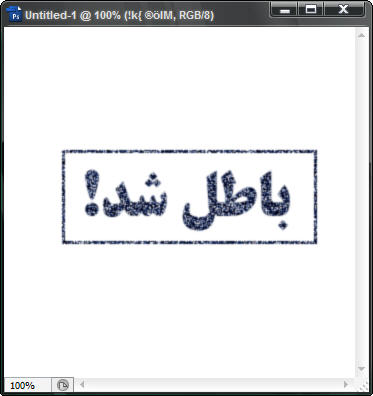
7- در آخرين مرحله براي اينكه مهر حالت طبيعي تري به خودش بگيره لازمه يكمي روي ميزان روشنايي و تاريكيش كار بشه.
براي اينكار از پنجره Level رو با فشار دادن دكمه هاي Ctrl + L باز كنيد و اون 3 تا ميله مربوط به تنظيمات رو اونقدر جابجا كنيد تا نتيجه دلخواه رو بدست بياريد:
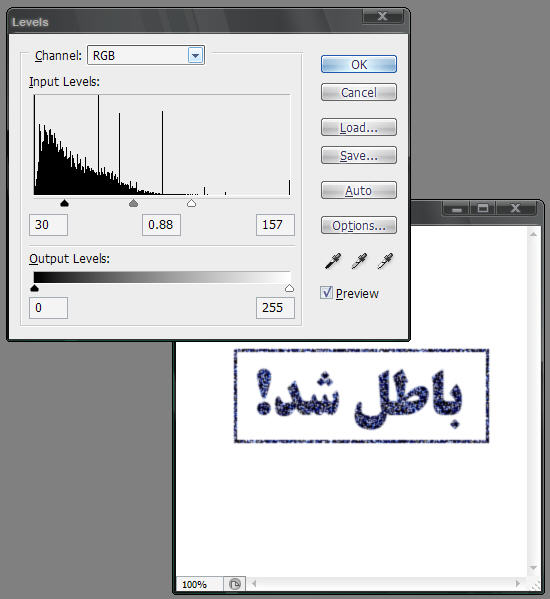
اينم نتيجه نهايي:

موفق باشيد.

1- براي شروع متني رو كه ميخوايد مهر بشه رو بنويسيد و اگر ميخوايد مثل تصوير زير دور متنتون حاشيه هم باشه اون رو هم ايجاد كنيد و در آخر لايه مربوط به متن و اون كادر رو با هم Merge كنيد (Ctrl + E)
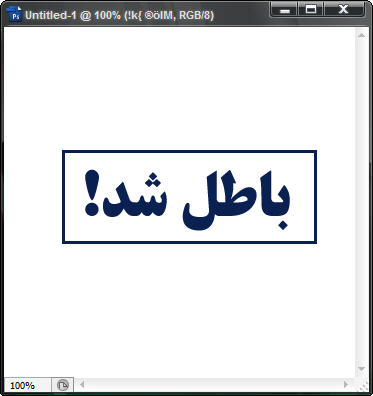
2- با گرفتن دكمه Ctrl و كليك روي لايه مربوط به مهر اون رو انتخاب كنيد و فيلتر Noise رو از مسير Filter > Noise > Add Noise اجرا كنيد. ميزان درصد اعمال نويز خيلي فرقي نداره و بسته به نيازتون ميتونيد كم و زيادش كنيد:
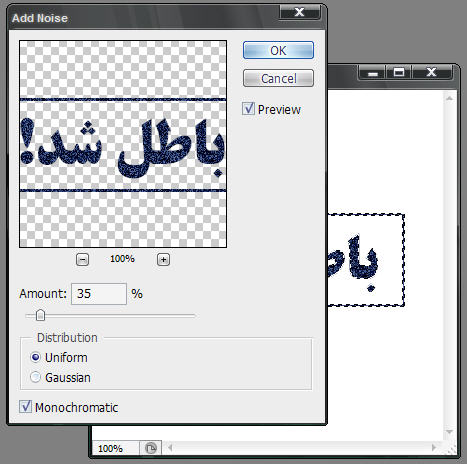
3- حالا از منوي Select گزينه ي Color Range رو انتخاب كنيد. در اين پنجره قراره يه قسمتهايي از طرح رو كه بايد پاك بشه تا مهر حالت قديمي بودن داشته باشه رو انتخاب كنيم. براي اين انتخاب ميتونيد با استفاده از اون قطره چكوني كه بجاي نشانگر ماوس ظاهر شده قسمتايي از طرح رو انتخاب كنيد. دقت كنيد قسمتهايي كه انتخاب ميشه با رنگ سفيد داخل پنجره ي Color Range نمايش داده ميشه:
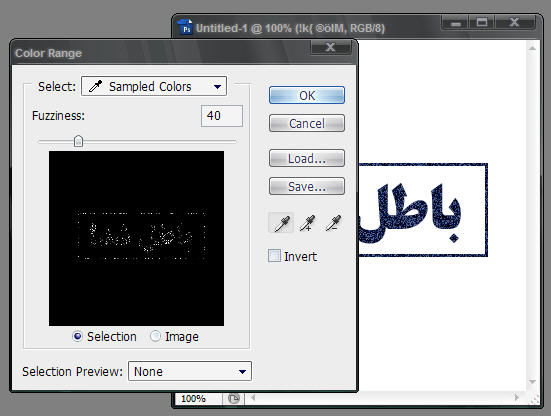
4- تو اين مرحله متن به اين شكل در حالت انتخاب درمياد. يعني فقط اون بخشهايي از متن كه قراره پاك بشه:
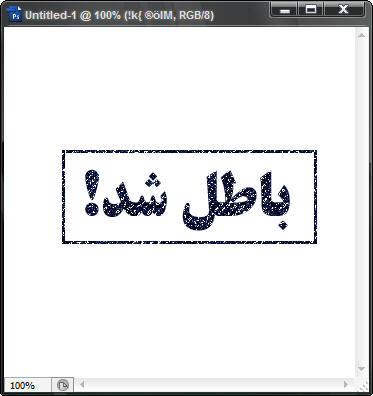
5- حالا با فشار دادن دكمه Del اون قسمتها رو پاك كنيد و با فشار دادن كليداي Ctrl + D متن رو از حالت انتخاب خارج كنيد:
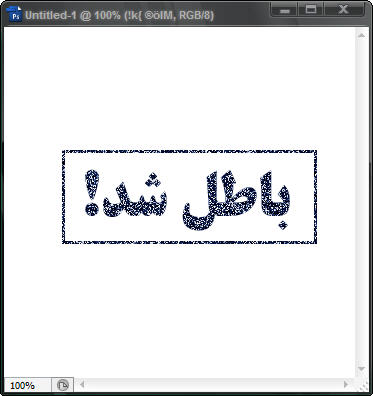
6- حالا با دادن فيلتر Blur از مسير Filter > Blur > Blur يكمي حالت مات به متن بديد تا از اون حالت شارپ بودن دربياد. دقت كنيد هر چند بار كه روي متن بخوايد ميتونيد اين فيلتر رو اجرا كنيد تا اون حالت دلخواهتون بدست بياد. من تو اين آموزش 2 بار اينكار رو انجام دادم:
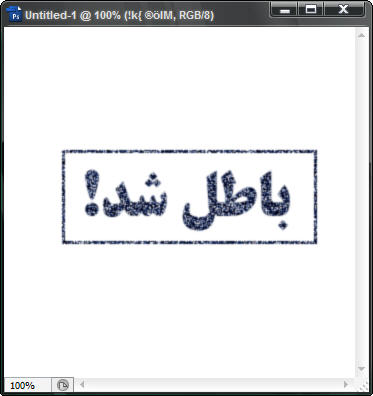
7- در آخرين مرحله براي اينكه مهر حالت طبيعي تري به خودش بگيره لازمه يكمي روي ميزان روشنايي و تاريكيش كار بشه.
براي اينكار از پنجره Level رو با فشار دادن دكمه هاي Ctrl + L باز كنيد و اون 3 تا ميله مربوط به تنظيمات رو اونقدر جابجا كنيد تا نتيجه دلخواه رو بدست بياريد:
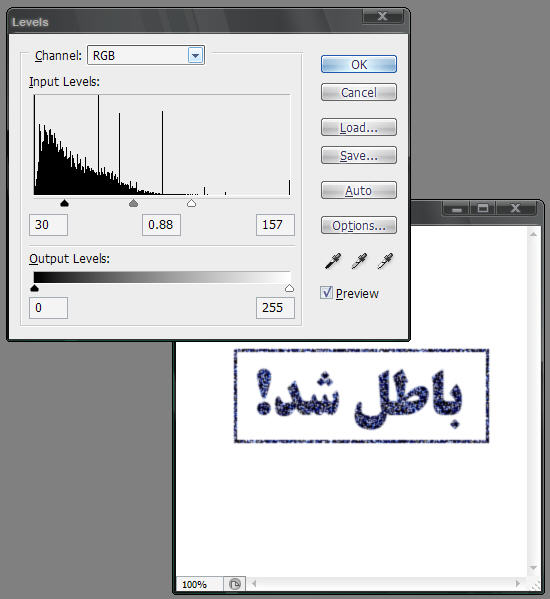
اينم نتيجه نهايي:

موفق باشيد.














